Comment activer la restauration du système dans Windows 7, 8 et 10 avec facilité
La restauration du système est une fonctionnalité de Windowsqui permet aux utilisateurs de restaurer leur système Windows à l'état précédent. Pour ce faire, vous avez besoin d'un point de restauration qui ne peut être effectué que si la fonction de restauration du système sur vos fenêtres est activée.
Vous devez savoir, faire ce point de restaurationvous devez le faire surtout si vous avez un passe-temps "amusant" comme moi, qui consiste à installer le logiciel négligemment et à altérer le système. Maintenant, lorsque vos fenêtres ont un problème, vous pouvez facilement restaurer l'état de votre système Windows (avant que le système n'ait un problème), à un certain jour ou une certaine date.
Ce point de restauration enregistrera tous les paramètressous forme de registre, de pilotes et d'autres paramètres liés à votre système Windows. Vous pouvez définir ce point de restauration selon vos besoins, qu'il puisse être effectué tous les jours, toutes les semaines ou seulement une fois par mois. Mais ici, je ne vous apprends qu'à l'activer, à définir chaque fois qu'un point de restauration sera créé, je ferai plus tard un tutoriel séparé.
Comment activer la restauration du système sous Windows
Pour savoir comment activer la restauration du système dans Windows, que ce soit Windows 7, 8 et 10 peut être fait facilement. Consultez immédiatement les étapes ci-dessous:
1. Entrez d'abord Panneau de configuration, peut passer par Menu Démarrer ou Menu de recherche. Ou vous pouvez également appuyer sur le bouton Windows + R puis tapez "panneau de commande"Ensuite, appuyez sur Entrer.

2. Au menu Panneau de configuration, sélectionnez Système et sécurité.

3. Sélectionnez ensuite Système.

4. Dans le menu Système, sélectionnez Protection du système comme indiqué par une flèche.

5. Pour activer la restauration du système, veuillez choisir Disque local (C :) (système) puis cliquez sur Configurer. La restauration du système ne peut être activée que sur une partition système (partition C :), pour les partitions autres que la partition C: impossible.

6. Sélectionnez Activer la protection du système pour activer la fonction de restauration du système. Choisissez ensuite Ok ou Postuler.
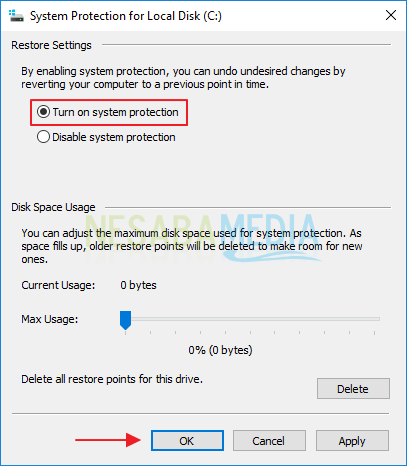
C'est le tutoriel sur la façon d'activer la restauration du système dans Windows 7, 8 ou 10. Le tutoriel ci-dessus peut être appliqué à Windows version 7 et supérieure. Pour Windows XP, les étapes sont un peu différentes.
Avec cette restauration du système, lorsque le systèmeVos fenêtres ont un problème, que ce soit à cause du logiciel que vous installez ou parce que vous "tripotez" avec Regedit Windows, vous pouvez restaurer votre système Windows (il y a quelques jours). C'est pour restaurer l'état du système Windows avant de rencontrer des problèmes.








